
هل تريد نقل وتنصيب ووردبريس WordPress مباشر على سيرفر محلي على جهاز الكمبيوتر الخاص بك؟
يتيح لك تثبيت ووردبريس WordPress على جهاز الكمبيوتر الخاص بك (الخادم المحلي) تعلم ووردبريس WordPress واختبار الأشياء بسهولة .
عندما تقوم بنقل موقع ووردبريس WordPress مباشر إلى خادم محلي ، فإنه يمكّنك من تجربة نفس البيانات مثل موقعك المباشر.
في هذه المقالة ، سنوضح لك كيفية نقل موقع ووردبريس WordPress مباشر بسهولة إلى خادم محلي دون كسر أي شيء.
جدول المحتويات
لماذا ومن يريد نقل وتنصيب موقع ووردبريس مباشر إلى سيرفر محلي؟
إذا كنت تقوم بتشغيل موقع ووردبريس على الويب لبعض الوقت ، فقد ترغب في تجربة قوالب ووردبريس جديدة أو مكون إضافي. ومع ذلك ، قد يؤدي القيام بذلك على موقع ويب مباشر إلى تجربة مستخدم سيئة للمستخدمين.
لتجنب ذلك ، يقوم العديد من المستخدمين بإنشاء نسخة من موقع ووردبريس WordPress الخاص بهم على خادم محلي وذلك عن طريق تنصيب ووردبريس على سيرفر محلي لاختبار القوالب أو المكونات الإضافية الجديدة أو إجراء اختبار التطوير.
يتيح لك ذلك إعداد المظهر الخاص بك بكل المحتوى الخاص بك واختبار جميع الميزات دون القلق بشأن كسر موقعك. يقوم العديد من المستخدمين بنسخ موقعهم إلى خادم محلي لممارسة مهاراتهم في ووردبريس WordPress والترميز باستخدام بيانات الموقع الفعلية.
على الرغم من أنه يمكنك إجراء جميع الاختبارات باستخدام محتوى وهمي في WordPress ، إلا أن بيانات الموقع الحقيقية تمنحك تمثيلاً مرئيًا أفضل لكيفية ظهور هذه التغييرات على موقعك المباشر.
التحضير لنقل الموقع إلى سيرفر محلي
أولاً ، تحتاج إلى التأكد من قيامك دائمًا بعمل نسخة احتياطية من موقع ووردبريس WordPress الخاص بك. هناك العديد من الإضافات الرائعة للنسخ الاحتياطي في WordPress والتي يمكنك استخدامها.
ثانيًا ، تحتاج إلى تثبيت بيئة خادم محلية على جهاز الكمبيوتر الخاص بك. يمكنك استخدام WAMP لنظام التشغيل Windows و MAMP لنظام التشغيل Mac . بمجرد إعداد البيئة ، تحتاج إلى إنشاء قاعدة بيانات جديدة باستخدام phpMyAdmin .
ما عليك سوى زيارة عنوان URL التالي في متصفحك لبدء تشغيل phpMyAdmin.
http: // localhost / phpmyadmin /
http: // localhost: 8080 / phpmyadmin /من هنا تحتاج إلى النقر فوق علامة التبويب "Databases" وإنشاء قاعدة بيانات جديدة. ستحتاج إلى قاعدة البيانات هذه لاحقًا لتفريغ بيانات موقعك المباشر.
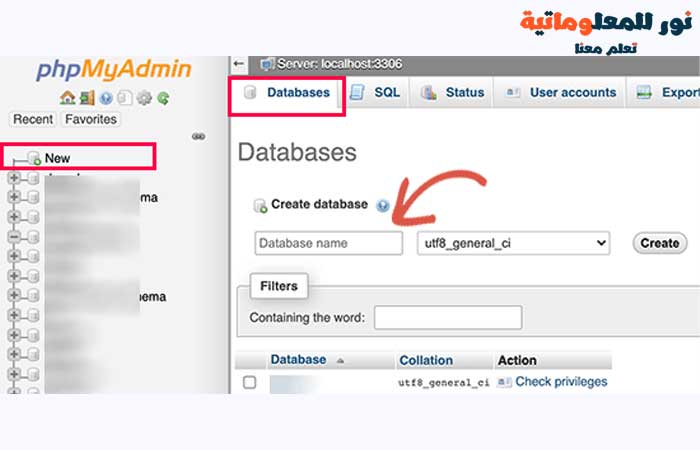
أنت الآن جاهز لنقل موقع ووردبريس WordPress المباشر الخاص بك إلى خادم محلي.
الطريقة الأولى: نقل وتنصيب موقع ووردبريس المباشر إلى سيرفر محلي باستخدام البرنامج المساعد
هذه الطريقة أسهل وموصى بها لجميع المستخدمين.
أول شيء عليك القيام به هو تثبيت وتفعيل المكون الإضافي Duplicator .
يتيح لك Duplicator إنشاء حزمة مكررة لموقعك بالكامل بسهولة.
يمكن استخدامه لنقل موقع ووردبريس WordPress الخاص بك إلى موقع جديد ، ويمكن استخدامه أيضًا كمكوِّن إضافي احتياطي.
عند التنشيط ، يضيف المكون الإضافي عنصر قائمة "Duplicator" جديدًا في الشريط الجانبي لمسؤول ووردبريس . سيؤدي النقر فوقها إلى نقلك إلى شاشة الحزم الخاصة بالمكوِّن الإضافي.
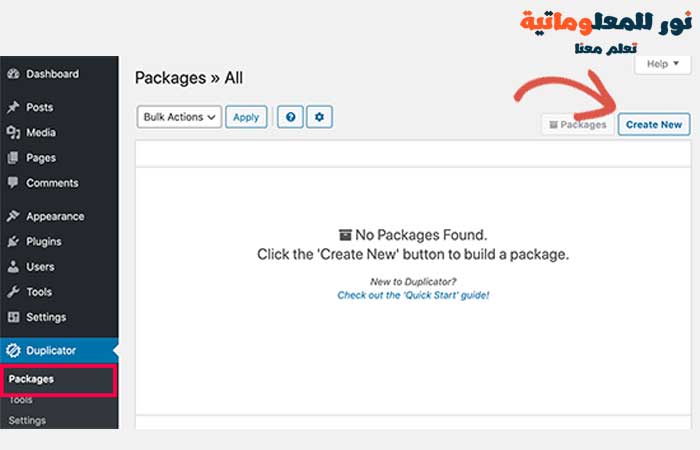
لإنشاء حزمة جديدة ، يجب النقر فوق زر create new. سيبدأ Duplicator معالج الحزمة ، وتحتاج إلى النقر فوق الزر "Next" للمتابعة.

سيقوم المكون الإضافي بعد ذلك بإصلاح موقع الويب الخاص بك وتشغيل بعض عمليات التحقق من الخلفية. سيُظهر لك بعد ذلك ملخصًا لهذه العمليات. إذا كان كل شيء يبدو جيدًا ، فانقر فوق الزر "Build" للمتابعة.
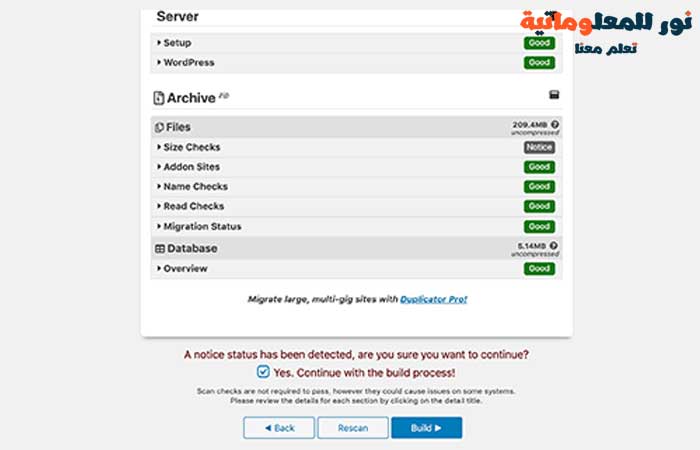
سوف يقوم Duplicator الآن بإنشاء حزمة موقع الويب الخاص بك.
بمجرد الانتهاء ، سترى ملف أرشيف مضغوط يحتوي على جميع بيانات موقع الويب الخاص بك وملف مثبت. تحتاج إلى تنزيل كلا الملفين على جهاز الكمبيوتر الخاص بك.
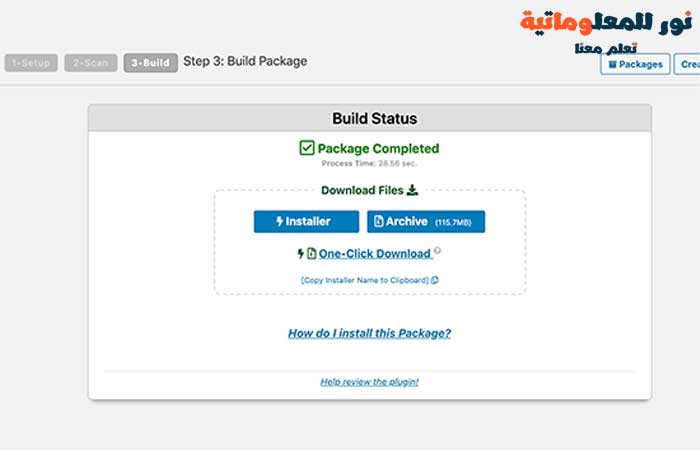
أنت الآن جاهز لفك ضغط هذه الملفات وتثبيتها على خادمك المحلي.
أولاً ، تحتاج إلى إنشاء مجلد جديد في المجلد الجذر لخادمك المحلي. هذا هو المجلد الذي يخزن فيه الخادم المحلي جميع مواقع الويب.
على سبيل المثال ، إذا كنت تستخدم MAMP ، فسيكون
/ Applications / MAMP / htdocs / folderبدلاً من ذلك ، إذا كنت تستخدم WAMP ، فسيكون المجلد
C: \ wamp \ wwwداخل هذا المجلد ، يمكنك إنشاء مجلدات جديدة لكل موقع ويب جديد تريد استيراده أو إنشائه على الخادم المحلي.
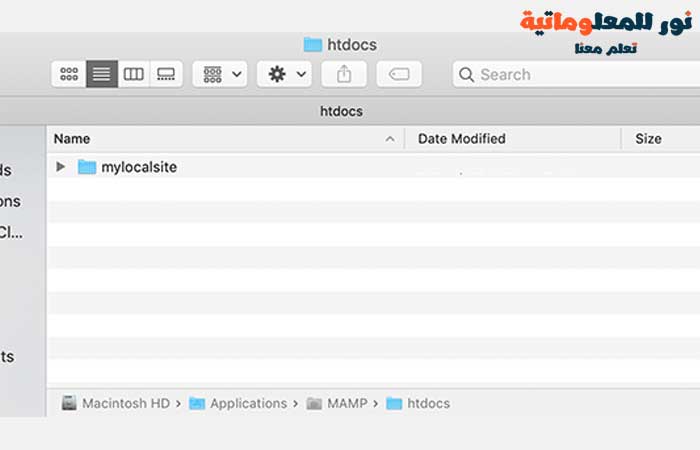
بعد ذلك ، تحتاج إلى فتح المجلد الذي قمت بإنشائه لموقع الويب المحلي الخاص بك ثم نسخ ولصق كل من ملف الأرشيف المضغوط والبرنامج النصي المثبت الذي قمت بتنزيله مسبقًا.
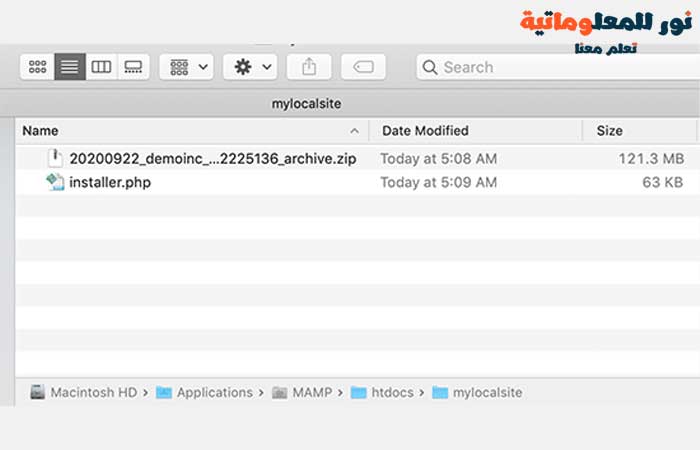
لتشغيل التثبيت ، تحتاج إلى فتح البرنامج النصي installer.php في متصفح الويب الخاص بك.
على سبيل المثال ، إذا قمت بلصق كلا الملفين في/mylocalsite/ folder ، فستتمكن من الوصول إليهما في متصفحك من خلال زيارة http://localhost/mylocalsite/installer.php.
سترى الآن نص تثبيت Duplicator مثل هذا:
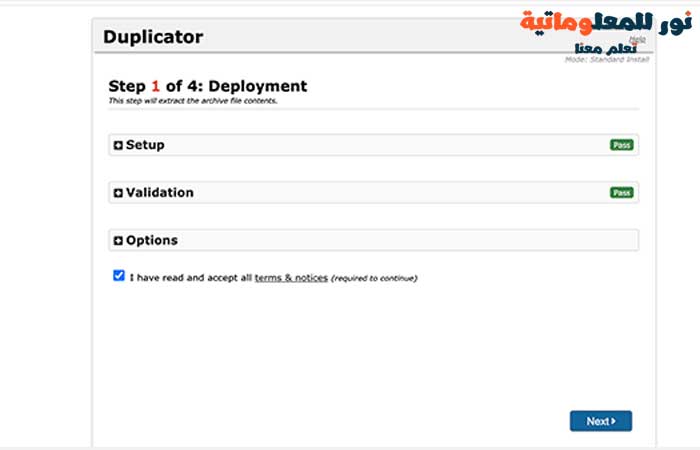
انقر على زر التالي للمتابعة.
سوف يقوم Duplicator الآن بفك ضغط ملف الأرشيف المضغوط وسيطلب منك إدخال معلومات قاعدة بيانات موقعك المحلي. هذه هي قاعدة البيانات التي أنشأتها سابقًا.
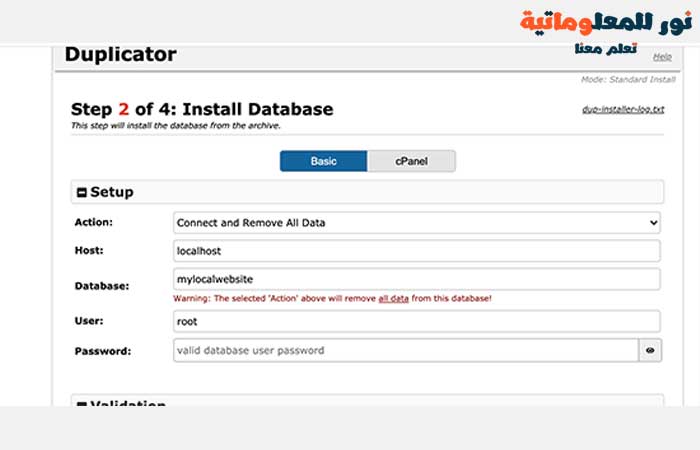
يكون اسم الخادم دائمًا localhost واسم المستخدم هو root.
في معظم الحالات ، لا يحتوي تثبيت الخادم المحلي على كلمة مرور معينة للجذر ، لذا يمكنك ترك هذا فارغًا.
في الجزء السفلي من الصفحة ، سترى زر "Test Database" الذي يمكنك استخدامه للتأكد من صحة معلومات قاعدة البيانات الخاصة بك.
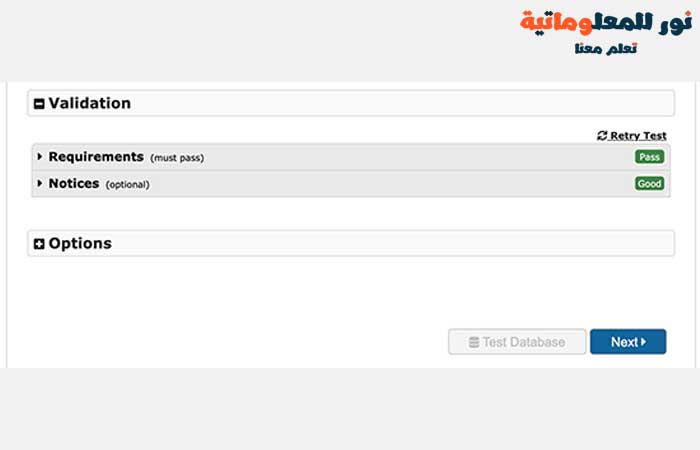
إذا كان كل شيء يبدو جيدًا ، فانقر فوق الزر "Next" للمتابعة.
سوف يقوم Duplicator الآن باستيراد قاعدة بيانات ووردبريس WordPress الخاصة بك. بعد ذلك ، سيطلب منك التحقق مرة أخرى من معلومات موقع الويب الجديد التي اكتشفها تلقائيًا.
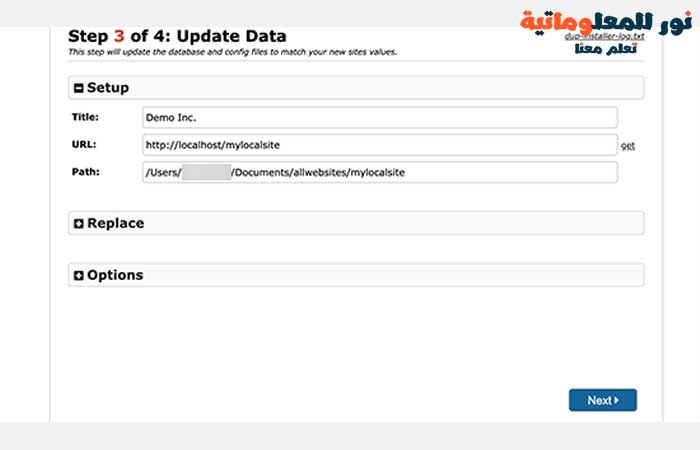
انقر على زر التالي للمتابعة.
سينتهي Duplicator الآن الإعداد وسيظهر لك زرًا لتسجيل الدخول إلى موقعك المحلي. ستستخدم نفس اسم مستخدم ووردبريس WordPress وكلمة المرور اللذين تستخدمهما في موقعك المباشر.
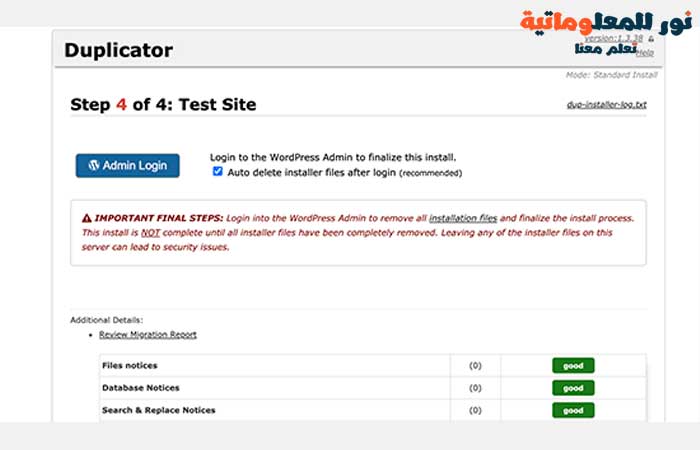
هذا كل شيء ، لقد نجحت في نقل وتنصيب موقع ووردبريس المباشر على سيرفر محلي .
الطريقة الثانية: نقل موقع ووردبريس مباشر يدويًا إلى سيرفر محلي
في حالة عدم عمل المكون الإضافي لك ، يمكنك دائمًا نقل موقعك المباشر يدويًا إلى خادم محلي.
أول شيء ستحتاجه هو عمل نسخة احتياطية من موقع الويب الخاص بك يدويًا من حساب استضافة ووردبريس WordPress الخاص بك .
الخطوة 1: تصدير قاعدة بيانات ووردبريس الخاصة بموقعك المباشر
لتصدير قاعدة بيانات ووردبريس WordPress الخاصة بموقعك المباشر ، تحتاج إلى تسجيل الدخول إلى لوحة تحكم cPanel والنقر فوق phpMyAdmin.
ملاحظة: نحن نعرض لقطات شاشة من لوحة معلومات Bluehost .
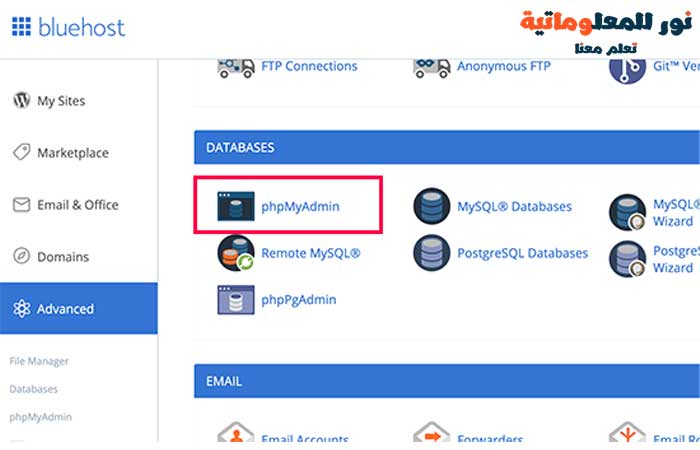
داخل phpMyAdmin ، تحتاج إلى تحديد قاعدة البيانات التي تريد تصديرها ثم النقر فوق علامة التبويب تصدير في الأعلى.

سيطلب منك phpMyAdmin الآن اختيار طريقة تصدير سريعة أو مخصصة. نوصي باستخدام طريقة مخصصة واختيار الرمز البريدي كطريقة ضغط.
في بعض الأحيان ، يمكن لملحقات ووردبريس WordPress إنشاء جداولها الخاصة داخل قاعدة بيانات ووردبريس WordPress الخاصة بك.
إذا كنت لا تستخدم هذا المكون الإضافي بعد الآن ، فإن الطريقة المخصصة تسمح لك باستبعاد تلك الجداول.
اترك باقي الخيارات كما هي وانقر فوق الزر Go لتنزيل نسخة احتياطية من قاعدة البيانات بتنسيق zip.
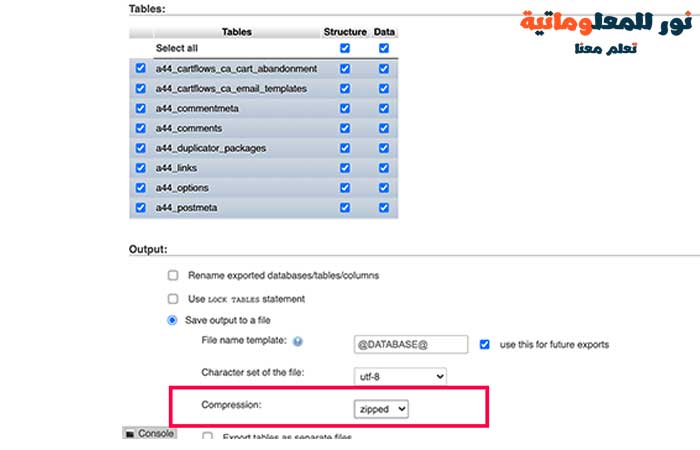
سيقوم PhpMyAdmin الآن بتنزيل ملف قاعدة البيانات الخاص بك.
الخطوة 2. قم بتنزيل جميع ملفات ووردبريس الخاصة بك
الخطوة التالية هي تنزيل ملفات ووردبريس WordPress الخاصة بك.
للقيام بذلك ، تحتاج إلى الاتصال بموقع ووردبريس WordPress الخاص بك باستخدام عميل FTP .
بمجرد الاتصال ، حدد جميع ملفات ووردبريس WordPress الخاصة بك وقم بتنزيلها على جهاز الكمبيوتر الخاص بك.
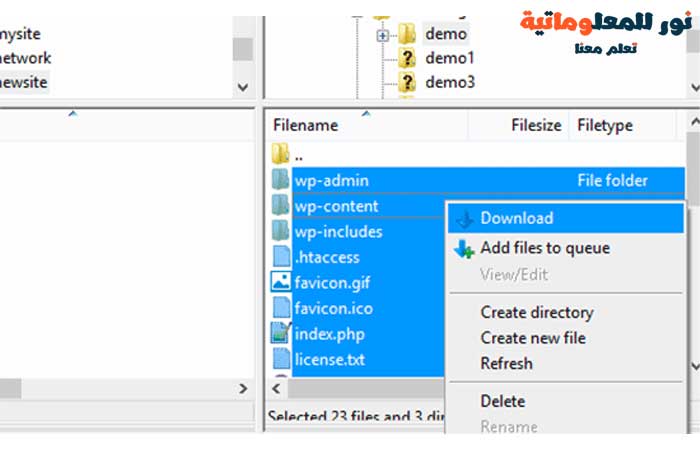
الخطوة 3. استيراد ملفات وقاعدة بيانات ووردبريس الخاصة بك إلى السيرفر المحلي
بعد تنزيل ملفات ووردبريس WordPress الخاصة بك ، تحتاج إلى إنشاء مجلد على خادمك المحلي حيث تريد تنصيب موقع ووردبريس على سيرفر محلي.
إذا كنت تستخدم WAMP ، فأنت تريد إنشاء مجلد داخل مجلد C: \ wamp \ www \ لموقعك المحلي. سيحتاج مستخدمو MAMP إلى إنشاء مجلد في مجلد / Applications / MAMP / htdocs /.
بعد ذلك ، ما عليك سوى نسخ ملفات ووردبريس WordPress الخاصة بك ولصقها في المجلد الجديد.
بعد ذلك ، تحتاج إلى استيراد قاعدة بيانات ووردبريس WordPress الخاصة بك. ما عليك سوى فتح phpMyAdmin على خادمك المحلي من خلال زيارة عنوان URL التالي:
http: // localhost / phpmyadmin /
نظرًا لأنك قمت بالفعل بإنشاء قاعدة البيانات مسبقًا ، فأنت بحاجة الآن إلى تحديدها ثم النقر فوق علامة التبويب استيراد في الأعلى.

انقر فوق الزر "Choose File" لتحديد وتحميل ملف تصدير قاعدة البيانات الذي قمت بتنزيله في الخطوة الأولى. بعد ذلك ، انقر فوق الزر "GO" في أسفل الصفحة.
سيقوم PhpMyAdmin الآن بفك ضغط واستيراد قاعدة بيانات ووردبريس WordPress الخاصة بك.
الآن وبعد أن تم إعداد قاعدة البيانات بالكامل ، تحتاج إلى تحديث عناوين URL داخل قاعدة بيانات ووردبريس WordPress الخاصة بك للإشارة إلى موقعك المباشر.
يمكنك القيام بذلك عن طريق تشغيل استعلام SQL في phpMyAdmin.
تأكد من تحديد قاعدة بيانات موقعك المحلي ، ثم انقر فوق SQL.
في شاشة SQL phpMyAdmin ، انسخ والصق هذا الرمز ، تأكد من استبدال example.com بعنوان URL لموقعك المباشر و http: // localhost / mylocalsite بعنوان URL الخاص بالخادم المحلي لموقعك.
<!-- wp:paragraph {"fontSize":"medium"} -->
<p class="has-medium-font-size"><br>UPDATE wp_options SET option_value = replace(option_value, 'https://www.example.com', 'http://localhost/mylocalsite') WHERE option_name = 'home' OR option_name = 'siteurl';</p>
<!-- /wp:paragraph -->
<!-- wp:paragraph {"fontSize":"medium"} -->
<p class="has-medium-font-size">UPDATE wp_posts SET post_content = replace(post_content, 'https://www.example.com', 'http://localhost/mylocalsite');</p>
<!-- /wp:paragraph -->
<!-- wp:paragraph {"fontSize":"medium"} -->
<p class="has-medium-font-size">UPDATE wp_postmeta SET meta_value = replace(meta_value,'https://www.example.com','hhttp://localhost/mylocalsite');</p>
<!-- /wp:paragraph -->سيحل هذا الاستعلام محل المراجع إلى عنوان URL لموقعك المباشر من قاعدة البيانات واستبداله بعنوان URL المضيف المحلي.
الخطوة 4. تحديث ملف wp-config.php
الخطوة الأخيرة هي تحديث ملف wp-config.php الخاص بموقعك المحلي .
يحتوي هذا الملف على إعدادات ووردبريس WordPress بما في ذلك كيفية الاتصال بقاعدة بيانات ووردبريس WordPress الخاصة بك.
ما عليك سوى الانتقال إلى المجلد حيث قمت بتثبيت ووردبريس WordPress على الخادم المحلي الخاص بك ، ثم افتح ملف wp-config.php في محرر نصي مثل Notepad.
استبدل اسم قاعدة البيانات بالاسم الذي أنشأته في phpMyAdmin على مضيفك المحلي.
بعد ذلك ، استبدل اسم مستخدم قاعدة البيانات باسم مستخدم MySQL المحلي الخاص بك ، وعادة ما يكون هو root.
إذا قمت بتعيين كلمة مرور لجذر مستخدم MySQL على مضيفك المحلي ، فأدخل كلمة المرور هذه. خلاف ذلك ، اتركه فارغًا واحفظ التغييرات.
<!-- wp:paragraph {"fontSize":"medium"} -->
<p class="has-medium-font-size"><br>/** The name of the database for WordPress */<br>define('DB_NAME', 'database_name_here');</p>
<!-- /wp:paragraph -->
<!-- wp:paragraph {"fontSize":"medium"} -->
<p class="has-medium-font-size">/** MySQL database username */<br>define('DB_USER', 'username_here');</p>
<!-- /wp:paragraph -->
<!-- wp:paragraph {"fontSize":"medium"} -->
<p class="has-medium-font-size">/** MySQL database password */<br>define('DB_PASSWORD', 'password_here');</p>
<!-- /wp:paragraph -->يمكنك الآن زيارة موقعك المحلي في نافذة متصفح عن طريق إدخال عنوان URL مثل هذا:
http: // localhost / mylocalsite /
استبدل "mylocalsite" باسم المجلد الذي نسخت فيه ملفات ووردبريس WordPress الخاصة بك.
هذا كل شيء ، يتم الآن نسخ موقع ووردبريس WordPress المباشر الخاص بك إلى خادمك المحلي.
قد ترغب أيضًا في الاطلاع على دليلنا حول كيفية إنشاء موقع مرحلي لـ ووردبريس بسهولة للاختبار.
نأمل أن تساعدك هذه المقالة في تعلم كيفية نقل موقع ووردبريس WordPress مباشر بسهولة إلى خادم محلي.
أحدث المقالات